Comment installer le serveur Red5 sur Ubuntu 18.04 et 16.04
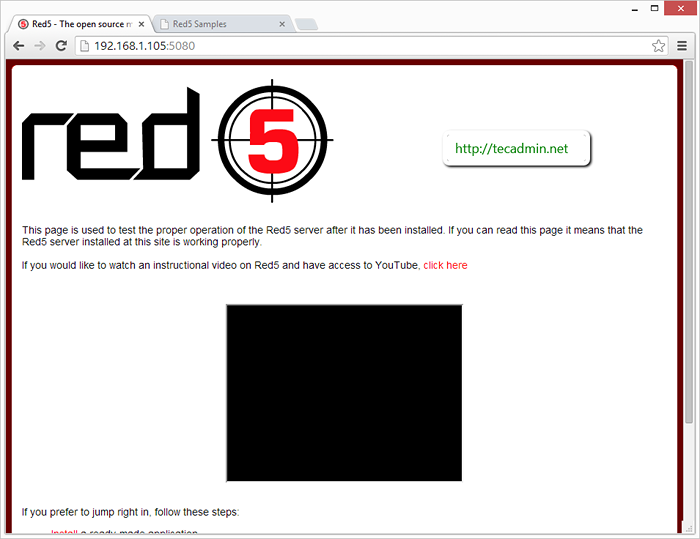
- 868
- 150
- Lucas Bernard
Serveur multimédia Red5 est un puissant serveur de streaming multimédia travaillé sur le protocole RTMP. Red5 est une plate-forme ouverte et extensible, qui peut être utilisée dans la vidéoconférence ou le jeu réseau. Cet article vous aidera à installer Red5 Media Server sur les systèmes d'exploitation Ubuntu Linux.
Étape 1 - Installer Java
Vous devez faire installer la version Java 11 ou supérieure sur votre système Ubuntu. Si vous n'avez pas installé Java, utilisez la commande suivante pour installer OpenJDK sur votre système.
sudo apt mise à jour sudo apt installer par défaut-jdk
Assurez-vous également de définir la variable d'environnement Java_Home sur votre système. Vous pouvez définir le java_home en utilisant la commande. Modifiez le chemin du répertoire pour votre version Java installée
echo 'export java_home = / usr / lib / jvm / java-11-openjdk-amd64 /' >> / etc / bash.Bashrc Source / etc / bash.bashrc
Étape 2 - Configuration du serveur Red5 sur Ubuntu
Utilisez ce lien pour trouver la dernière version de Red5 ou utilisez les commandes suivantes pour télécharger le serveur Red5 1.2.2.
cd / opt / wget https: // github.com / red5 / red5-server / releases / download / v1.2.2 / Red5-Server-1.2.2.zip unzip red5-server-1.2.2.zipper
Maintenant, démarrez Red5 serrver en utilisant le script shell fourni rouge5.shot Disponible en répertoire.
cd / opt / red5-server / ./ red5.sh &
Cela commencera le serveur Red5.
Étape 4 - Accédez à l'interface Web Red5
Les pages de démonstration Red5 et l'application sont accessibles sur le port 5080 comme http: // exmple.com: 5080 /
URL: http: // 192.168.1.105: 5080
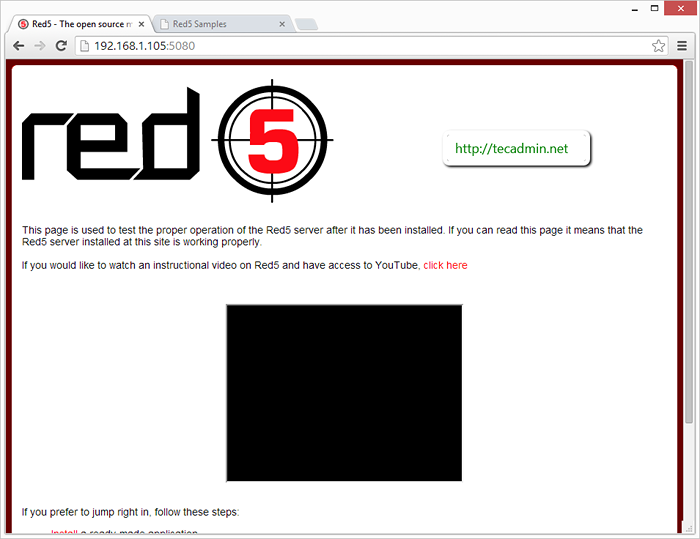
Étape 4 - Installez les applications de démonstration
Ouvrez l'URL suivante dans votre navigateur Web pour obtenir des applications de démonstration pour installer l'écran. Changer IP en IP du système ou FQDN.
http: // 192.168.1.105: 5080 / installateur /
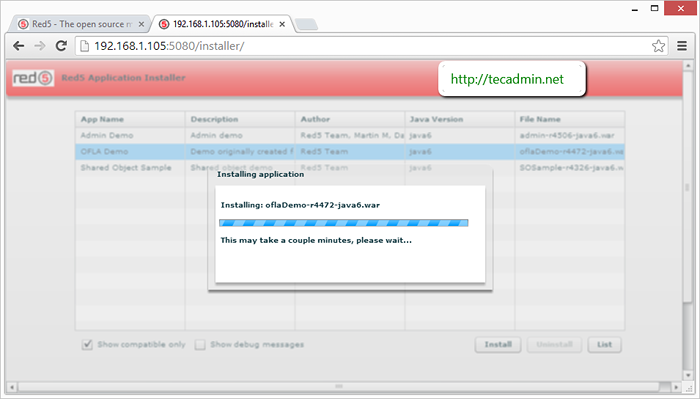
Étape 5 - Accès aux applications de démonstration Red5
Ouvrez l'URL suivante dans votre navigateur Web pour obtenir une page d'applications de démonstration d'accès. Changer IP en IP du système ou FQDN.
http: // 192.168.1.105: 5080 / démos /
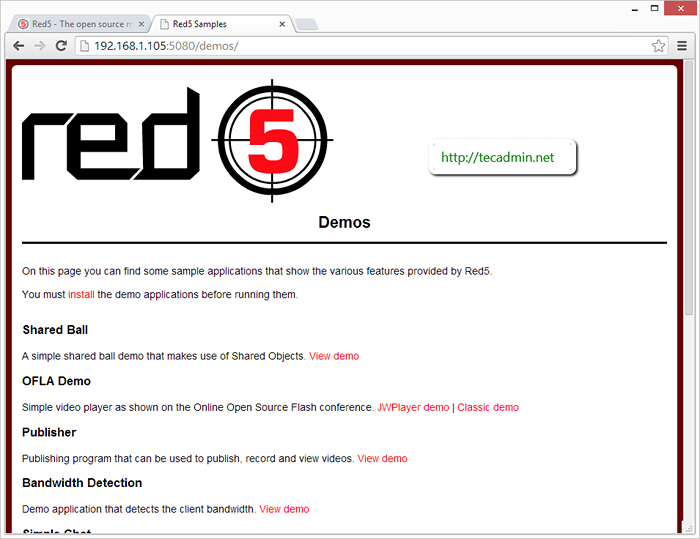
Étape 6 - Arrêtez le serveur Red5
Lorsque Red5 n'est plus requis, vous pouvez simplement arrêter cela en exécutant le script suivant.
cd / opt / red5-server / red5 shutdown.shot
Les références:
http: // www.rouge5.org /
- « Comment créer une application Django sur Fedora 36/35
- Comment installer et utiliser VirtualEnv avec Python 3 »

